XSTEEL快捷键
Eclipse快捷键大全
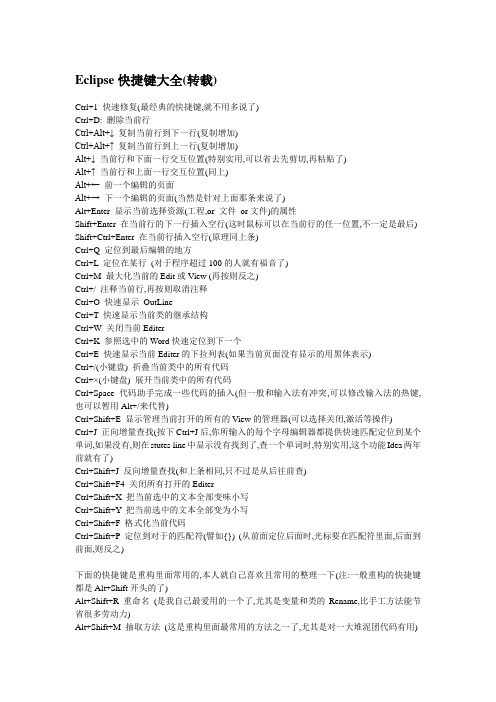
Eclipse快捷键大全(转载)Ctrl+1 快速修复(最经典的快捷键,就不用多说了)Ctrl+D: 删除当前行Ctrl+Alt+↓ 复制当前行到下一行(复制增加)Ctrl+Alt+↑ 复制当前行到上一行(复制增加)Alt+↓ 当前行和下面一行交互位置(特别实用,可以省去先剪切,再粘贴了)Alt+↑ 当前行和上面一行交互位置(同上)Alt+← 前一个编辑的页面Alt+→ 下一个编辑的页面(当然是针对上面那条来说了)Alt+Enter 显示当前选择资源(工程,or 文件or文件)的属性Shift+Enter 在当前行的下一行插入空行(这时鼠标可以在当前行的任一位置,不一定是最后) Shift+Ctrl+Enter 在当前行插入空行(原理同上条)Ctrl+Q 定位到最后编辑的地方Ctrl+L 定位在某行(对于程序超过100的人就有福音了)Ctrl+M 最大化当前的Edit或View (再按则反之)Ctrl+/ 注释当前行,再按则取消注释Ctrl+O 快速显示OutLineCtrl+T 快速显示当前类的继承结构Ctrl+W 关闭当前EditerCtrl+K 参照选中的Word快速定位到下一个Ctrl+E 快速显示当前Editer的下拉列表(如果当前页面没有显示的用黑体表示)Ctrl+/(小键盘) 折叠当前类中的所有代码Ctrl+×(小键盘) 展开当前类中的所有代码Ctrl+Space 代码助手完成一些代码的插入(但一般和输入法有冲突,可以修改输入法的热键,也可以暂用Alt+/来代替)Ctrl+Shift+E 显示管理当前打开的所有的View的管理器(可以选择关闭,激活等操作)Ctrl+J 正向增量查找(按下Ctrl+J后,你所输入的每个字母编辑器都提供快速匹配定位到某个单词,如果没有,则在stutes line中显示没有找到了,查一个单词时,特别实用,这个功能Idea两年前就有了)Ctrl+Shift+J 反向增量查找(和上条相同,只不过是从后往前查)Ctrl+Shift+F4 关闭所有打开的EditerCtrl+Shift+X 把当前选中的文本全部变味小写Ctrl+Shift+Y 把当前选中的文本全部变为小写Ctrl+Shift+F 格式化当前代码Ctrl+Shift+P 定位到对于的匹配符(譬如{}) (从前面定位后面时,光标要在匹配符里面,后面到前面,则反之)下面的快捷键是重构里面常用的,本人就自己喜欢且常用的整理一下(注:一般重构的快捷键都是Alt+Shift开头的了)Alt+Shift+R 重命名(是我自己最爱用的一个了,尤其是变量和类的Rename,比手工方法能节省很多劳动力)Alt+Shift+M 抽取方法(这是重构里面最常用的方法之一了,尤其是对一大堆泥团代码有用)Alt+Shift+C 修改函数结构(比较实用,有N个函数调用了这个方法,修改一次搞定)Alt+Shift+L 抽取本地变量( 可以直接把一些魔法数字和字符串抽取成一个变量,尤其是多处调用的时候)Alt+Shift+F 把Class中的local变量变为field变量(比较实用的功能)Alt+Shift+I 合并变量(可能这样说有点不妥Inline)Alt+Shift+V 移动函数和变量(不怎么常用)Alt+Shift+Z 重构的后悔药(Undo)编辑作用域功能快捷键全局查找并替换Ctrl+F文本编辑器查找上一个Ctrl+Shift+K文本编辑器查找下一个Ctrl+K全局撤销Ctrl+Z全局复制Ctrl+C全局恢复上一个选择Alt+Shift+↓全局剪切Ctrl+X全局快速修正Ctrl1+1全局内容辅助Alt+/全局全部选中Ctrl+A全局删除Delete全局上下文信息Alt+?Alt+Shift+?Ctrl+Shift+SpaceJava编辑器显示工具提示描述F2Java编辑器选择封装元素Alt+Shift+↑Java编辑器选择上一个元素Alt+Shift+←Java编辑器选择下一个元素Alt+Shift+→文本编辑器增量查找Ctrl+J文本编辑器增量逆向查找Ctrl+Shift+J全局粘贴Ctrl+V全局重做Ctrl+Y查看作用域功能快捷键全局放大Ctrl+=全局缩小Ctrl+-窗口作用域功能快捷键全局激活编辑器F12全局切换编辑器Ctrl+Shift+W全局上一个编辑器Ctrl+Shift+F6全局上一个视图Ctrl+Shift+F7全局上一个透视图Ctrl+Shift+F8全局下一个编辑器Ctrl+F6全局下一个视图Ctrl+F7全局下一个透视图Ctrl+F8文本编辑器显示标尺上下文菜单Ctrl+W 全局显示视图菜单Ctrl+F10全局显示系统菜单Alt+-导航作用域功能快捷键Java编辑器打开结构Ctrl+F3全局打开类型Ctrl+Shift+T全局打开类型层次结构F4全局打开声明F3全局打开外部javadoc Shift+F2全局打开资源Ctrl+Shift+R全局后退历史记录Alt+←全局前进历史记录Alt+→全局上一个Ctrl+,全局下一个Ctrl+.Java编辑器显示大纲Ctrl+O全局在层次结构中打开类型Ctrl+Shift+H 全局转至匹配的括号Ctrl+Shift+P全局转至上一个编辑位置Ctrl+QJava编辑器转至上一个成员Ctrl+Shift+↑Java编辑器转至下一个成员Ctrl+Shift+↓文本编辑器转至行Ctrl+L搜索作用域功能快捷键全局出现在文件中Ctrl+Shift+U全局打开搜索对话框Ctrl+H全局工作区中的声明Ctrl+G全局工作区中的引用Ctrl+Shift+G文本编辑作用域功能快捷键文本编辑器改写切换Insert文本编辑器上滚行Ctrl+↑文本编辑器下滚行Ctrl+↓文件作用域功能快捷键全局保存Ctrl+XCtrl+S全局打印Ctrl+P全局关闭Ctrl+F4全局全部保存Ctrl+Shift+S全局全部关闭Ctrl+Shift+F4全局属性Alt+Enter全局新建Ctrl+N项目作用域功能快捷键全局全部构建Ctrl+B源代码作用域功能快捷键Java编辑器格式化Ctrl+Shift+FJava编辑器取消注释Ctrl+\Java编辑器注释Ctrl+/Java编辑器添加导入Ctrl+Shift+MJava编辑器组织导入Ctrl+Shift+OJava编辑器使用try/catch块来包围未设置,太常用了,所以在这里列出,建议自己设置。
steel报表直接生成EXCL
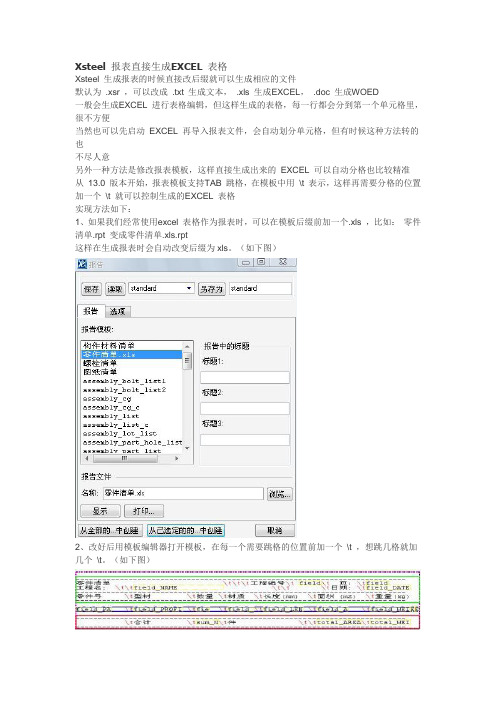
Xsteel 报表直接生成EXCEL 表格Xsteel 生成报表的时候直接改后缀就可以生成相应的文件默认为.xsr ,可以改成.txt 生成文本,.xls 生成EXCEL,.doc 生成WOED一般会生成EXCEL 进行表格编辑,但这样生成的表格,每一行都会分到第一个单元格里,很不方便当然也可以先启动EXCEL 再导入报表文件,会自动划分单元格,但有时候这种方法转的也不尽人意另外一种方法是修改报表模板,这样直接生成出来的EXCEL 可以自动分格也比较精准从13.0 版本开始,报表模板支持TAB 跳格,在模板中用\t 表示,这样再需要分格的位置加一个\t 就可以控制生成的EXCEL 表格实现方法如下:1、如果我们经常使用excel 表格作为报表时,可以在模板后缀前加一个.xls ,比如:零件清单.rpt 变成零件清单.xls.rpt这样在生成报表时会自动改变后缀为xls。
(如下图)2、改好后用模板编辑器打开模板,在每一个需要跳格的位置前加一个\t ,想跳几格就加几个\t。
(如下图)3、都改好了之后就可以设置选项和路径生成excel 表格了。
(如下图)生成后直接弹出的表格就很清楚了。
(如下图)还有,如果xsteel 版本不高“ \t ”也可以用“,”代替,但模板文件的后缀不能用xls 了,要用csv改后变成,零件清单.csv.rpt,这个文件的默认打开方式也是excel。
另外更老的2.2 模板编辑器要用“;”表示,也要存成csv 文件。
这只是自己的一点见解,如有问题欢迎交流QQ:10267170模板附件参见/bbs/read.php?tid=1452编写:COCOXsteel 快捷键设定及注册表保存教程自己用着方便,也希望介绍给需要的人。
仅此而已。
希望大家有好东西也多多分享。
一、定义快捷键菜单窗口/工具栏/自定义,弹出下面的窗口以定义复制-平移命令为例,如下图:选中“复制-平移”命令,在快捷方式栏填上你自己定义的快捷键,第一个选项可以空,可以选Alt,也可以选Ctrl,后面的选项按自己习惯填个字母。
XSTEEL软件使用的一些小技巧2
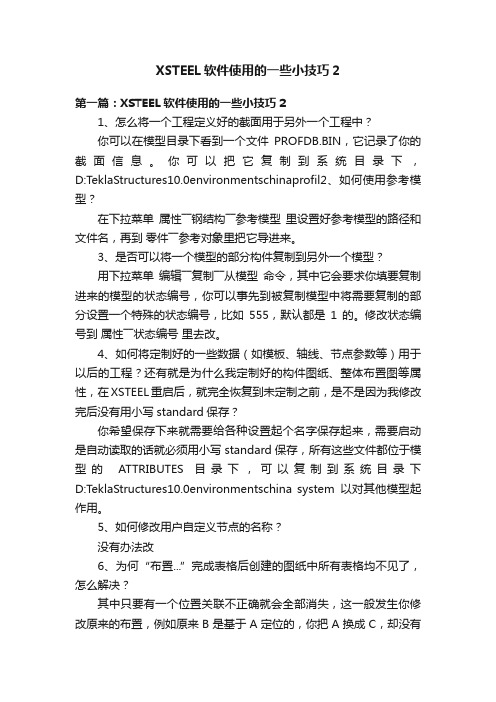
XSTEEL软件使用的一些小技巧2第一篇:XSTEEL软件使用的一些小技巧21、怎么将一个工程定义好的截面用于另外一个工程中?你可以在模型目录下看到一个文件PROFDB.BIN,它记录了你的截面信息。
你可以把它复制到系统目录下,D:TeklaStructures10.0environmentschinaprofil2、如何使用参考模型?在下拉菜单属性――钢结构――参考模型里设置好参考模型的路径和文件名,再到零件――参考对象里把它导进来。
3、是否可以将一个模型的部分构件复制到另外一个模型?用下拉菜单编辑――复制――从模型命令,其中它会要求你填要复制进来的模型的状态编号,你可以事先到被复制模型中将需要复制的部分设置一个特殊的状态编号,比如555,默认都是1的。
修改状态编号到属性――状态编号里去改。
4、如何将定制好的一些数据(如模板、轴线、节点参数等)用于以后的工程?还有就是为什么我定制好的构件图纸、整体布置图等属性,在XSTEEL重启后,就完全恢复到未定制之前,是不是因为我修改完后没有用小写standard保存?你希望保存下来就需要给各种设置起个名字保存起来,需要启动是自动读取的话就必须用小写standard保存,所有这些文件都位于模型的ATTRIBUTES目录下,可以复制到系统目录下D:TeklaStructures10.0environmentschina system以对其他模型起作用。
5、如何修改用户自定义节点的名称?没有办法改6、为何“布置...”完成表格后创建的图纸中所有表格均不见了,怎么解决?其中只要有一个位置关联不正确就会全部消失,这一般发生你修改原来的布置,例如原来B是基于A定位的,你把A换成C,却没有更新B的定位,就会发生什么都看不见的情况。
7、怎么将已存在的一个节点中的零件与其它构件连接定制参数化节点?在定制自定义节点时单选这个零件就可以,不过应该先把节点炸掉8、图纸创建完后所有视图都跑图框外了,挪好之后,右键“重置视图”其又恢复原状,是否可以将其固定不动?还有就是能否控制其在图框之内?所有的都跑到外面可能是因为你的整个图框本身是一个模板,XSTEEL的图纸内容默认是不可以放在模板内部的,你需要去布置里将图框模板的“透明”选项打开。
Tekla(XSTEEL)建模软件教程菜单图解大全
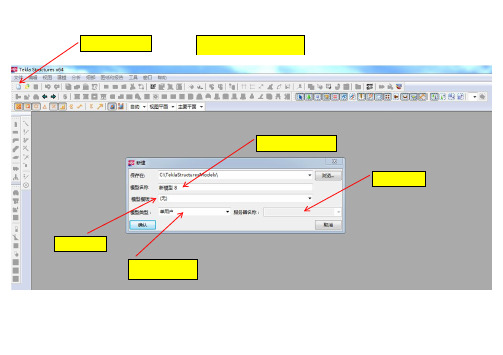
切换坐标对应工作视 图 常用到第二个按钮 当创建或者转换到一 个新视图中 往往需要 点击次按钮设置XY坐 标平行于当前视图
创建不同标高的 平面视图
两点剖视创建平 面视图
框选创建局部视图 可以放大视图同时 避免不相关的杆件 影响
从左至右依次为新建、打 开、保存、撤销按钮
复制移动按钮基本 可用鼠标右键代替
建模时常用功能 在任意杆件上使 用3点定位可以创 建该杆件的定位 XY面平面视图 。 也可以创建零件 的前、后、顶、 底面视图
对于编辑超大模型中 的局部区域时 可缩小或限定编辑可 视区域 。避免不相关 的杆件产生干扰
建模时常用2点 去创建一个剖视 图或者使用3点直 接针对某个杆件 创建一个视图平 面
查找数据库节点 快捷按钮 可用节 点编号或者中文 查找
对于刚刚应用过的 节点 但忘记是哪个 的情况下,可以使用 此快捷键调取
创建报告 可以创建 零件清单、构件清 单方便预购材料
模型出图后的图纸列 表快捷查看编辑按钮 锁定和冻结经常用
视图管理器
创建切割面 ,可以在任 意平水和高度编辑模型 减少不相关的杆件干扰
模型零件搭好后 需要组合成不同编号的构件 这时需 要把不同构件中的零件对应构件号焊接成整体 。焊 接时注意需要注意主次构件之分 主构件一般选择截面最大的 和平整的零件。注意焊接顺序先要点击主零件 然后点击次零件
软件视图上显示的快 捷工具栏在这里勾选
常用的查询菜单 可查询构件或者零件 的编号或重量、起吊重心、构件中的零 件焊接状态是否遗漏和主次零件区分
第一个箭头代表选择全部。后面的按钮代表选 择不同的事物 比如节点、零件、切割线、焊缝 符号等。可以根据选定对象需要选择性的打开 和关闭
针对系统节点编辑 第一个是选择节点全部 第二个是选择节点中的 零件
solidworks快捷键及Ctrl、Alt、Shift和Tab的使用技巧

solidworks快捷键及Ctrl、Alt、Shift和Tab的使用技巧solidworks快捷键旋转模型:水平或竖直:方向键;水平或竖直90度:Shift+方向键;顺时针或逆时针:Alt+左或右方向键平移模型:Ctrl+方向键放大:Z缩小:z整屏显示全图:f上一视图:Ctrl+Shift+Z视图定向菜单:空格键前视:Ctrl+1后视:Ctrl+2左视:Ctrl+3右视:Ctrl+4上视:Ctrl+5下视:Ctrl+6等轴测:Ctrl+7正视于:Ctrl+8过滤边线:e过滤顶点:v过滤面:x切换选择过滤器工具栏:F5切换选择过滤器(开/关):F6新建文件:Ctrl+N打开文件:Ctrl+O关闭当前窗口:Ctrl+W从零件制作工程图:Ctrl+D从零件制作装配体:Ctrl+A保存:Ctrl+S打印:Ctrl+P重复上一命令:Enter在PropertyManager 或对话框中访问在线帮助:F1在FeatureManager 设计树中重新命名一项目(对大部分项目适用):F2展开或折叠FeatureManager设计树:c重建模型:Ctrl+B强使重建模型及重建其所有特征:Ctrl+Q重绘屏幕:Ctrl+R在打开的SolidWorks 文件之间循环:Ctrl+Tab 直线到圆弧/圆弧到直线(草图绘制模式):a撤消:Ctrl+z剪切:Ctrl+x复制:Ctrl+c粘贴:Ctrl+v删除:Delete下一窗口:Ctrl+F6关闭窗口:Ctrl+F4后视CTRL 2重建模型CTRL B底视CTRL 6Redraw CTRL R复制CTRL C右视CTRL 4剪切CTRL X保存CTRL S删除Delete选择边EForced Rebuild CTRL Q选择面X前视CTRL 1选择顶视V帮助Shift F1/F1打开/关闭选择过滤器F5 (Toolbar) 左视CTRL 3切换选择过滤器F6顶视CTRL 5新建CTRL NUndo CTRL Z打开CTRL O视图对话框SpaceBar粘贴CTRL V放大Shift Z前一视图CTRL Shift Z缩小Z打印CTRL P缩放到屏幕F上下二等角轴测CTRL 7新建Ctrl+N 打开Ctrl+O 关闭Ctrl+W 保存Ctrl+S 打印Ctrl+P 浏览最近文档R撤销Ctrl+Z 恢复Ctrl+Y 重复上一命令Enter剪切Ctrl+X复制Ctrl+C粘贴Ctrl+V删除Delete重建模型Ctrl+B重画Ctrl+R视图定向SpaceBar 整屏显示全图 F快速捕捉F3全屏F11特征管理员区域F9工具栏F10任务窗格Ctrl+F1 直线L直线圆弧切换 A扩展折叠数 C折叠所有项目Shift+C过滤边线 E查找替换Ctrl+F下一边线NForce Regen Ctrl+Q 快捷栏S过滤顶点V切换选择过滤器工具栏F5切换选择过滤器F6拼写检验程序F7过滤面X接受边线Y缩小Z放大Shift+Z上一视图Ctrl+Shift+Z滚轮的快捷键:如果使用三键鼠标,您可以动态使用以下查看命令:平移- 按住Ctrl 键并使用鼠标中间按键来拖动。
Xsteel快捷键设定及注册表保存
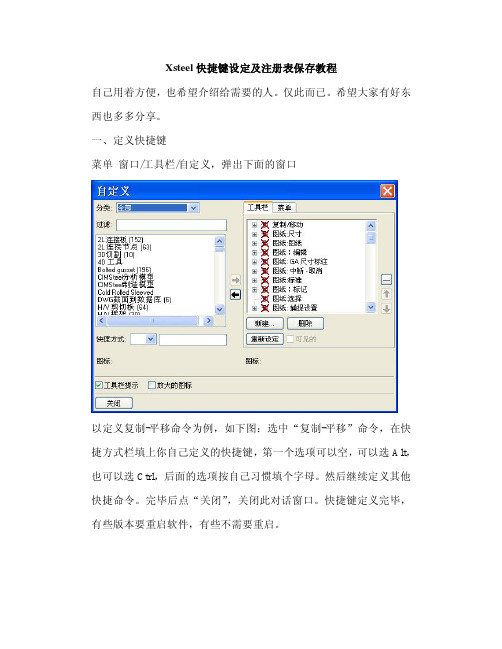
Xsteel快捷键设定及注册表保存教程
自己用着方便,也希望介绍给需要的人。
仅此而已。
希望大家有好东西也多多分享。
一、定义快捷键
菜单窗口/工具栏/自定义,弹出下面的窗口
以定义复制-平移命令为例,如下图:选中“复制-平移”命令,在快捷方式栏填上你自己定义的快捷键,第一个选项可以空,可以选Alt,也可以选Ctrl,后面的选项按自己习惯填个字母。
然后继续定义其他快捷命令。
完毕后点“关闭”,关闭此对话窗口。
快捷键定义完毕,有些版本要重启软件,有些不需要重启。
二、导出快捷键注册表文件
开始》运行》regedit命令打开注册表,找到
HKEY_CURRENT_USER\Software\Tekla\Structures\13.1\Actions 选中Actions,点右键,选中“导出”
在上图对话窗口中,文件名位置,任意填一个你自己喜欢的名字,保存,找到刚才保存的文件,就是我们要的注册表文件了。
以后不管在那个电脑上,只要双击刚才的保存的那个文件,你自己设定的快捷方式就自动填好了。
不过如果是临时用别人的电脑,最好能够把别人的快捷方式先保存一下,用完后再给别人恢复。
《Tekla-XSTEEL软件的入门操作及技巧》
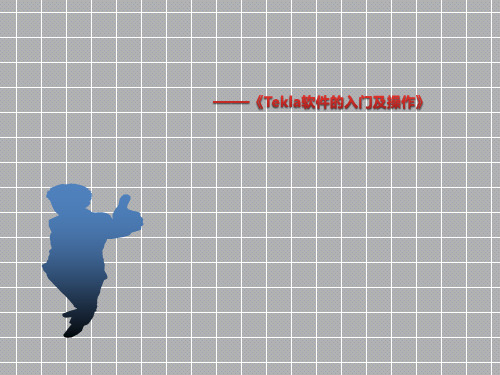
钢框架一般建模顺序: 钢柱——钢主梁——梁柱节点——柱间支撑——支撑节点——钢次梁
——主次梁节点——屋面檩条。
1.3 劲型及异形结构
学校屋顶工程 采用四坡五脊结构形式
建模难点:斜向脊梁的节点 连接板有双向角度,调图等
北京宣武医院研究所工程 采用劲型结构形式
建模难点:需要多人配合完成耗时较长, 异形梁、异形牛腿、异形节点 钢筋的穿插及处理,无可用节点。
2.2、软件适用范围
钢结构工业 建筑
钢结构大型 桥梁
钢结构多高 层民用建筑
TEKLA软件可深 化结构范围
等钢结构工 程
钢结构公共 建筑
钢结构环保 声屏障建筑
三、Tekla软件的基本操作流程 3.1、流程介绍
建模前的准 备工作
软件建模
调图和出所 需报表
建模前的准备工作:熟悉你所要建模的工程蓝图,重点看图纸中的轴线、 标高、钢构件的截面积截面形式、所用钢材的材质、连接节点及结构布置;
门式刚架一般建模顺序: 钢柱——钢梁——柱间支撑——吊车梁——系杆及屋面支撑
——钢雨棚——墙面檩条——墙面隅撑——屋面天窗——屋面檩条 ——屋面隅撑——屋面及墙面拉条套管——钢爬梯等
1.2 框架类
上下柱对接
梁柱节点
支撑节点
主次梁节点
钢框架类常见组成部分: 钢柱、钢主梁、钢次梁、柱间支撑(可选)、屋面支撑(可选) 、
软件建模:新建模型——创建轴线——创建轴线视图——创建构件截面—— 创建钢构件——创建节点——构件组装——构件编号 ——创建详图——创建 报表
第一步:打开软件新建模型(环境选择中国,配置用完全或者钢结构深化)
第二步:创建轴线
双击已有轴线出来对话框 按照已知数据修改X、Y、Z轴的数据
XSTEEL快捷键

三、窗口
1、放大(激活窗口) page up
2、恢复以前视图(激活窗口) end
3、恢复原始尺寸 home
4、截屏—对话框 f10
5、截屏—含边界 f11
6、截屏—无边界 f12
7、截屏—主构件 f9
8、连续旋转 shift+7
再确定,“出现确定要继续吗?",点是就OK了。
1、 尺寸线放置 alt+w
2、 放置图纸视图 alt+s
3、 复制—线性 ctrl+c
4、 删除尺寸点 q
5、 设置尺寸零点 a
6、 删除选定的图纸 x
7、 显示选定的图纸目标对话框 alt+enter
8、 移动对象 ctrl+m
二、视图
1、创建基本视图shift+c
2、创建零件顶视图 shift+w
3、创建零件前视图 shift+q
4、打开视图清单 ctrl+i
5、线框 ctrl+1
6、阴影线框 ctrl+2
7、隐藏线 ctrl+3
8、用两点创建视图 alt+c
"ACCELERATOR"="Ctrl-W"
[HKEY_CURRENT_USER\Software\Tekla\Structures\17.0\Actions\AnalysisResetParts]
"ACCELERATOR"="Alt-V"
[HKEY_CURRENT_USER\Software\Tekla\Structures\17.0\Actions\AngleMeasure]
xshell的快捷键

xshell的快捷键xshell的快捷键(非常实用)删除 ctrl + d 删除光标所在位置上的字符相当于VIM里x或者dl ctrl + h 删除光标所在位置前的字符相当于VIM里hx或者dh ctrl + k 删除光标后面所有字符相当于VIM里d shift+$ ctrl + u 删除光标前面所有字符相当于VIM里d shift+^ ctrl + w 删除光标前一个单词相删除ctrl + d 删除光标所在位置上的字符相当于VIM里x或者dlctrl + h 删除光标所在位置前的字符相当于VIM里hx或者dhctrl + k 删除光标后面所有字符相当于VIM里d shift+$ctrl + u 删除光标前面所有字符相当于VIM里d shift+^ctrl + w 删除光标前一个单词相当于VIM里dbctrl + y 恢复ctrl+u上次执行时删除的字符ctrl + ? 撤消前一次输入alt + r 撤消前一次动作alt + d 删除光标所在位置的后单词移动ctrl + a 将光标移动到命令行开头相当于VIM里shift+^ctrl + e 将光标移动到命令行结尾处相当于VIM里shift+$ctrl + f 光标向后移动一个字符相当于VIM里lctrl + b 光标向前移动一个字符相当于VIM里hctrl + 方向键左键光标移动到前一个单词开头ctrl + 方向键右键光标移动到后一个单词结尾ctrl + x 在上次光标所在字符和当前光标所在字符之间跳转alt + f 跳到光标所在位置单词尾部替换ctrl + t 将光标当前字符与前面一个字符替换alt + t 交换两个光标当前所处位置单词和光标前一个单词alt + u 把光标当前位置单词变为大写alt + l 把光标当前位置单词变为小写alt + c 把光标当前位置单词头一个字母变为大写^oldstr^newstr 替换前一次命令中字符串历史命令编辑ctrl + p 返回上一次输入命令字符ctrl + r 输入单词搜索历史命令alt + p 输入字符查找与字符相接近的历史命令alt + > 返回上一次执行命令其它ctrl + s 锁住终端ctrl + q 解锁终端ctrl + l 清屏相当于命令clearctrl + c 另起一行ctrl + i 类似TAB健补全功能ctrl + o 重复执行命令alt + 数字键操作的次数实际操作: #c+l 清屏先minuit@suse:~>str1 str2 str3 #输入三个单词发现第一单词需要大写好按c+a跳到开头按a+cminuit@suse:~> Str1 str2 str3 #好现在单词就变成了现在这个样子,又发现第二个单词要全大写(这样的命令真是玩死人:( )好吧如果你当前光标在第二个单词,那直接a+u把这个单词改变,如果不在的话那按住c+a接着c+f跳到第二个单词那再a+u就OK了结果像下面所示。
xseel教程

在学习Xsteel时:1.思维方式不能停留在CAD上,CAD的命令比较简单直观,一个命令只能作一件事,你只能忠实的执行它.而Xsteel是一个人机对话的过程,在整个建模和出图的过程中,你都必须为事先预定的目标和效果而考虑怎样对付和设定"对话框".2.在CAD中,编号也是自由的,你想怎么编就怎么编,但随机错误也大.在Xsteel中编号是一个有系统的工程,它绝对不会发生错误!3.在学习Xsteel的初期阶段,往往碰到困难就想回到CAD中解决,总是恋恋不忘CAD,有一种学不下去的感觉,影响学习Xsteel的兴趣及进程.4.Xsteel软件它是一个系统化软件,自己必需事先有一定的整体安排,比如构件和零件的编号,图面的排版,尺寸如何标注!标签是用本公司还是客户的,构件和零件如何表达更合理等.要做模板,要修改环境文件及变量等,这些都要事先设置好.看起来很繁琐但事后就轻松了.5.不必在节点上花费很大的精力研究它,它的节点适合国外的标准作法,只有十几个节点可直接用于中国的情况.在我国节点设计的连接方式没有规程,因此同一个办公室的同一个设计组同一个工程同一类连接杆件,就可设计出不一样的节点,他们想怎么做都可以! 因此当你需要用那个节点时再去研究它,即学即用,学起来快,记的又牢,节省不少时间!6.任何一种软件都不是万能的,软件的使用只是学习的问题,但在结构软件中,要想真正掌握好恐怕还需要其它相关知识和空间想象力.因为图纸质量的优劣代表制图人员素质高低.7.扬长避短,Xsteel软件擅长作框架结构,厂房结构,通廊,桁架等结构,特别擅长做多高层结构,对弧形结构做起来比较慢,对空中任意结构几乎不便解决.因此根据工程项目具体情况不要强求在Xsteel中建模出图.8.图纸必须跟着模型走,当有修改时图纸会自动更新,但可以在CAD 中标注焊缝和重新排版图面.有的人习惯在CAD中修改图纸,这样多次修改后,图纸和模型就不相符了,对以后的统计报告真实性大打折扣.9.大家都希望相同的构件编号相同,这样可减少出图量.但在建模的过程中由于手法的不同(特别几个人在多用户模式下)可能同一个构件编出的号不相同.比如一块板就有多种作法:a用梁生成,b用柱生成,c 用多边形生成,d用镜像或复制生成,e用节点生成等.它们的属性都不相同,如果相同构件中分别有它们存在,构件编号就不可能相同,因此大家应统一标准.10.Xsteel软件自动尺寸标注很难达到理想要求,因此"尺寸"和"尺寸标注"的内涵一定要掌握熟练才能运用自如.建议构件只标注主体尺寸及次构件注标定位尺寸(螺栓孔定位到主构件),零件的尺寸标注已非常标准,这样自动标注的尺寸基本不用修该就可出图.Xsteel14.1 版本工程属性可以自定义调出!本例所选用的门式刚架为[《03G102》中国建筑标准设计研究院出版]第一个实例打开的程式为“TEKLA STRUCTURES CHS CHINA”单用户模式,对于多用户模式仅在项目比较大,需要多人协调建模和出图时才会用上打开之后面版上许多命令均为灰色,点击无反应,这是因为我们还没有建立一个模型,下面我们来新建一个模型,[文件:新建……],弹出对话框,在红框处写入你的工程名字,例如:门刚。
(完整版)Eclipse快捷键大全
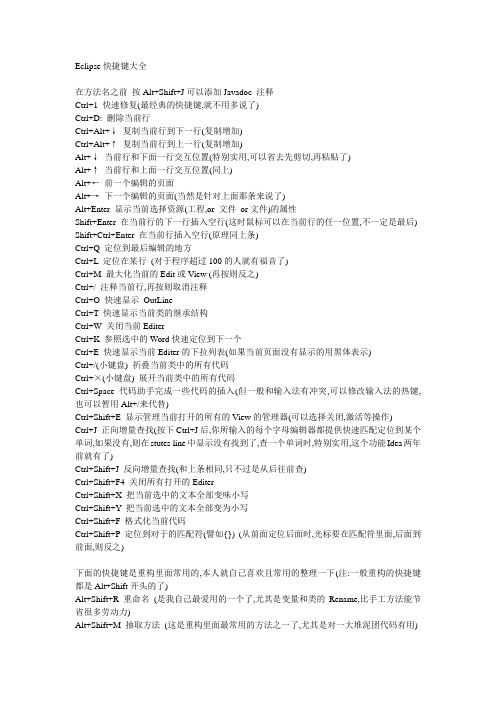
全局放大Ctrl+=
全局缩小Ctrl+-
窗口
作用域功能快捷键
全局激活编辑器F12
全局切换编辑器Ctrl+Shift+W
全局上一个编辑器Ctrl+Shift+F6
全局上一个视图Ctrl+Shift+F7
全局上一个透视图Ctrl+Shift+F8
全局下一个编辑器Ctrl+F6
全局下一个视图Ctrl+F7
Ctrl+E快速显示当前Editer的下拉列表(如果当前页面没有显示的用黑体表示)
Ctrl+/(小键盘)折叠当前类中的所有代码
Ctrl+×(小键盘)展开当前类中的所有代码
Ctrl+Space代码助手完成一些代码的插入(但一般和输入法有冲突,可以修改输入法的热键,也可以暂用Alt+/来代替)
Ctrl+Shift+E显示管理当前打开的所有的View的管理器(可以选择关闭,激活等操作)
文本编辑器下滚行Ctrl+↓
文件
作用域功能快捷键
全局保存Ctrl+X
Ctrl+S
全局打印Ctrl+P
全局关闭Ctrl+F4
全局全部保存Ctrl+Shift+S
全局全部关闭Ctrl+Shift+F4
全局属性Alt+Enter
全局新建Ctrl+N
项目
作用域功能快捷键
全局全部构建Ctrl+B
源代码
作用域功能快捷键
运行
作用域功能快捷键
全局单步返回F7
XSTEEL快捷键一览表
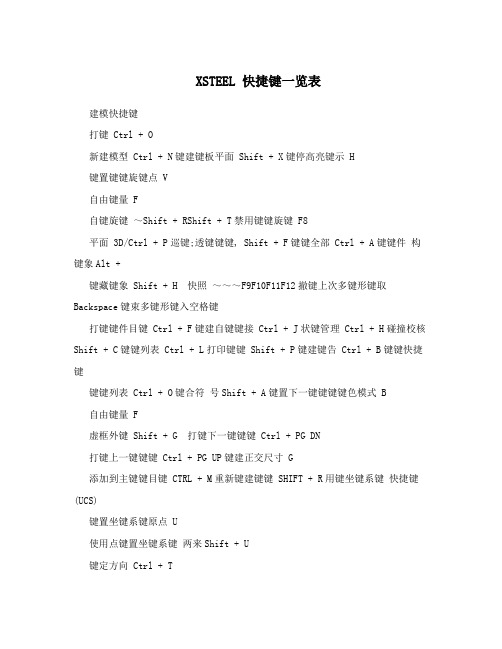
XSTEEL 快捷键一览表建模快捷键打键 Ctrl + O新建模型 Ctrl + N键建键板平面 Shift + X键停高亮键示 H键置键键旋键点 V自由键量 F自键旋键~Shift + RShift + T禁用键键旋键 F8平面 3D/Ctrl + P巡键;透键键键, Shift + F键键全部 Ctrl + A键键件构键象Alt +键藏键象 Shift + H 快照~~~F9F10F11F12撤键上次多键形键取Backspace键束多键形键入空格键打键键件目键 Ctrl + F键建自键键接 Ctrl + J状键管理 Ctrl + H碰撞校核Shift + C键键列表 Ctrl + L打印键键 Shift + P键建键告 Ctrl + B键键快捷键键键列表 Ctrl + O键合符号Shift + A键置下一键键键键色模式 B自由键量 F虚框外键 Shift + G 打键下一键键键 Ctrl + PG DN打键上一键键键 Ctrl + PG UP键建正交尺寸 G添加到主键键目键 CTRL + M重新键建键键 SHIFT + R用键坐键系键快捷键(UCS)键置坐键系键原点 U使用点键置坐键系键两来Shift + U键定方向 Ctrl + T重新键置前键当Ctrl + 1全部重新键置 Ctrl + 0 键键部件键键键键 F3 捕捉到考键参点 /F4捕捉到何键几点 /F51捕捉到最近的点 F6捕捉到任意位置 F7高键键键 Ctrl + E键键键象 Shift + I常用快捷键在键助帮F1保存 Ctrl + S属性 Alt + Enter撤键 Ctrl + Z重键 Ctrl + Y中断Esc重键上一命令个Enter打键键键列表 Ctrl + I键制 Ctrl + C移键 Ctrl + M键除 Del拖放 D平移 P中键按键平移 Shift + M向右移键 ?向左移键 ?向下移键 ?向上移键 ?光键定心 Ins恢键原始尺寸 Home放大/键小 PG UP/PG DN恢键以前键键 End使用鼠键旋键 Ctrl + R使用键键旋键 Ctrl + 箭键键~Shift + 箭键键正交 O相键坐键键入 @~R键键坐键键入 $~A下一位置 Tab上一位置 Shift + Tab快捷键取 S键键键键器 Ctrl + G添加到键键域区Shift键定键键域区Ctrl键定 X、Y 或 Z 坐键 X、Y 或 Z键键所有键键键键 F223。
MyEclipse快捷键
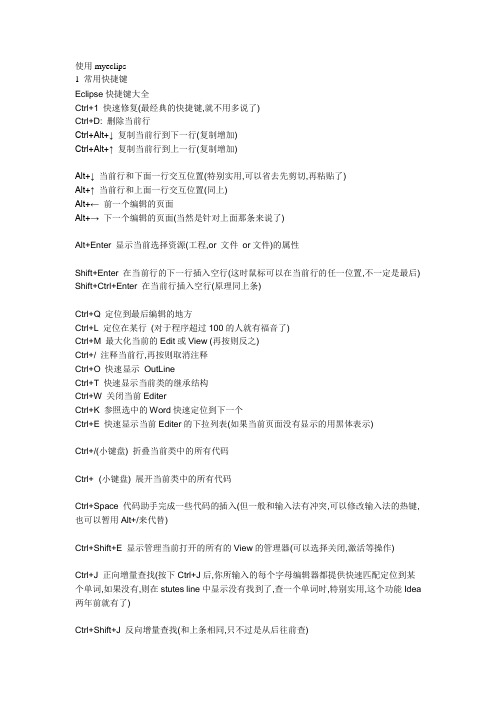
使用myeclips1 常用快捷键Eclipse快捷键大全Ctrl+1 快速修复(最经典的快捷键,就不用多说了)Ctrl+D: 删除当前行Ctrl+Alt+↓ 复制当前行到下一行(复制增加)Ctrl+Alt+↑ 复制当前行到上一行(复制增加)Alt+↓ 当前行和下面一行交互位置(特别实用,可以省去先剪切,再粘贴了)Alt+↑ 当前行和上面一行交互位置(同上)Alt+← 前一个编辑的页面Alt+→ 下一个编辑的页面(当然是针对上面那条来说了)Alt+Enter 显示当前选择资源(工程,or 文件or文件)的属性Shift+Enter 在当前行的下一行插入空行(这时鼠标可以在当前行的任一位置,不一定是最后) Shift+Ctrl+Enter 在当前行插入空行(原理同上条)Ctrl+Q 定位到最后编辑的地方Ctrl+L 定位在某行(对于程序超过100的人就有福音了)Ctrl+M 最大化当前的Edit或View (再按则反之)Ctrl+/ 注释当前行,再按则取消注释Ctrl+O 快速显示OutLineCtrl+T 快速显示当前类的继承结构Ctrl+W 关闭当前EditerCtrl+K 参照选中的Word快速定位到下一个Ctrl+E 快速显示当前Editer的下拉列表(如果当前页面没有显示的用黑体表示)Ctrl+/(小键盘) 折叠当前类中的所有代码Ctrl+×(小键盘) 展开当前类中的所有代码Ctrl+Space 代码助手完成一些代码的插入(但一般和输入法有冲突,可以修改输入法的热键,也可以暂用Alt+/来代替)Ctrl+Shift+E 显示管理当前打开的所有的View的管理器(可以选择关闭,激活等操作)Ctrl+J 正向增量查找(按下Ctrl+J后,你所输入的每个字母编辑器都提供快速匹配定位到某个单词,如果没有,则在stutes line中显示没有找到了,查一个单词时,特别实用,这个功能Idea 两年前就有了)Ctrl+Shift+J 反向增量查找(和上条相同,只不过是从后往前查)Ctrl+Shift+F4 关闭所有打开的EditerCtrl+Shift+X 把当前选中的文本全部变味小写Ctrl+Shift+Y 把当前选中的文本全部变为小写Ctrl+Shift+F 格式化当前代码Ctrl+Shift+P 定位到对于的匹配符(譬如{}) (从前面定位后面时,光标要在匹配符里面,后面到前面,则反之)下面的快捷键是重构里面常用的,本人就自己喜欢且常用的整理一下(注:一般重构的快捷键都是Alt+Shift开头的了)Alt+Shift+R 重命名(是我自己最爱用的一个了,尤其是变量和类的Rename,比手工方法能节省很多劳动力)Alt+Shift+M 抽取方法(这是重构里面最常用的方法之一了,尤其是对一大堆泥团代码有用)Alt+Shift+C 修改函数结构(比较实用,有N个函数调用了这个方法,修改一次搞定)Alt+Shift+L 抽取本地变量( 可以直接把一些魔法数字和字符串抽取成一个变量,尤其是多处调用的时候)Alt+Shift+F 把Class中的local变量变为field变量(比较实用的功能)Alt+Shift+I 合并变量(可能这样说有点不妥Inline)Alt+Shift+V 移动函数和变量(不怎么常用)Alt+Shift+Z 重构的后悔药(Undo)解决MyEclipse中alt + / 快捷键不能用的问题;System.out.println快捷键;众所周知" alt + / ” 快捷键是代码补全功能比如输入" syso alt + / "会自动补全成System.out.println();非常方便但是在Myeclipse 6中不能使用alt + / 快捷键进行快速提示。
solidworks快捷键及Ctrl、Alt、Shift和Tab的使用技巧
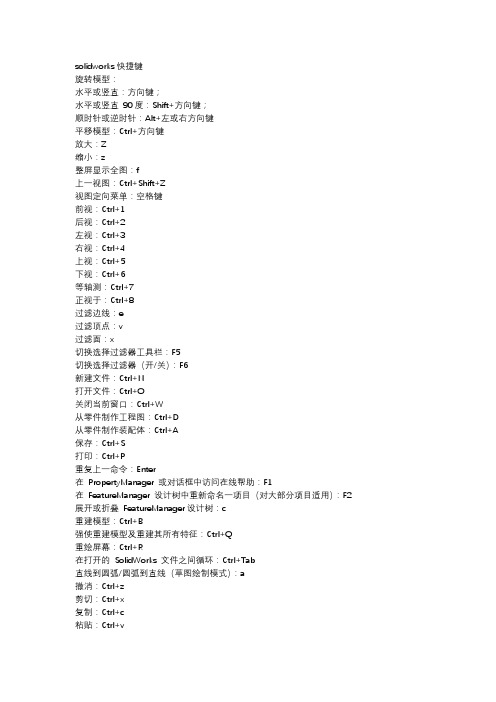
solidworks快捷键旋转模型:水平或竖直:方向键;水平或竖直90度:Shift+方向键;顺时针或逆时针:Alt+左或右方向键平移模型:Ctrl+方向键放大:Z缩小:z整屏显示全图:f上一视图:Ctrl+Shift+Z视图定向菜单:空格键前视:Ctrl+1后视:Ctrl+2左视:Ctrl+3右视:Ctrl+4上视:Ctrl+5下视:Ctrl+6等轴测:Ctrl+7正视于:Ctrl+8过滤边线:e过滤顶点:v过滤面:x切换选择过滤器工具栏:F5切换选择过滤器(开/关):F6新建文件:Ctrl+N打开文件:Ctrl+O关闭当前窗口:Ctrl+W从零件制作工程图:Ctrl+D从零件制作装配体:Ctrl+A保存:Ctrl+S打印:Ctrl+P重复上一命令:Enter在PropertyManager 或对话框中访问在线帮助:F1在FeatureManager 设计树中重新命名一项目(对大部分项目适用):F2 展开或折叠FeatureManager设计树:c重建模型:Ctrl+B强使重建模型及重建其所有特征:Ctrl+Q重绘屏幕:Ctrl+R在打开的SolidWorks 文件之间循环:Ctrl+Tab直线到圆弧/圆弧到直线(草图绘制模式):a撤消:Ctrl+z剪切:Ctrl+x复制:Ctrl+c粘贴:Ctrl+v删除:Delete下一窗口:Ctrl+F6关闭窗口:Ctrl+F4后视CTRL 2重建模型CTRL B底视CTRL 6Redraw CTRL R复制CTRL C右视CTRL 4剪切CTRL X保存CTRL S删除Delete选择边EForced Rebuild CTRL Q选择面X前视CTRL 1选择顶视V帮助Shift F1/F1打开/关闭选择过滤器F5 (Toolbar) 左视CTRL 3切换选择过滤器F6顶视CTRL 5新建CTRL NUndo CTRL Z打开CTRL O视图对话框SpaceBar粘贴CTRL V放大Shift Z前一视图CTRL Shift Z缩小Z打印CTRL P缩放到屏幕F上下二等角轴测CTRL 7新建Ctrl+N打开Ctrl+O关闭Ctrl+W保存Ctrl+S打印Ctrl+P浏览最近文档R撤销Ctrl+Z恢复Ctrl+Y重复上一命令Enter剪切Ctrl+X复制Ctrl+C粘贴Ctrl+V删除Delete重建模型Ctrl+B重画Ctrl+R视图定向SpaceBar整屏显示全图 F快速捕捉F3全屏F11特征管理员区域F9工具栏F10任务窗格Ctrl+F1直线L直线圆弧切换 A扩展折叠数 C折叠所有项目Shift+C过滤边线 E查找替换Ctrl+F下一边线NForce Regen Ctrl+Q快捷栏S过滤顶点V切换选择过滤器工具栏F5切换选择过滤器F6拼写检验程序F7过滤面X接受边线Y缩小Z放大Shift+Z上一视图Ctrl+Shift+Z滚轮的快捷键:如果使用三键鼠标,您可以动态使用以下查看命令:平移- 按住Ctrl 键并使用鼠标中间按键来拖动。
solidworks快捷键及Ctrl、Alt、Shift和Tab的使用技巧

solidworks快捷键旋转模型:水平或竖直:方向键;水平或竖直90度:Shift+方向键;顺时针或逆时针:Alt+左或右方向键平移模型:Ctrl+方向键放大:Z缩小:z整屏显示全图:f上一视图:Ctrl+Shift+Z视图定向菜单:空格键前视:Ctrl+1后视:Ctrl+2左视:Ctrl+3右视:Ctrl+4上视:Ctrl+5下视:Ctrl+6等轴测:Ctrl+7正视于:Ctrl+8过滤边线:e过滤顶点:v过滤面:x切换选择过滤器工具栏:F5切换选择过滤器(开/关):F6新建文件:Ctrl+N打开文件:Ctrl+O关闭当前窗口:Ctrl+W从零件制作工程图:Ctrl+D从零件制作装配体:Ctrl+A保存:Ctrl+S打印:Ctrl+P重复上一命令:Enter在PropertyManager 或对话框中访问在线帮助:F1在FeatureManager 设计树中重新命名一项目(对大部分项目适用):F2 展开或折叠FeatureManager设计树:c重建模型:Ctrl+B强使重建模型及重建其所有特征:Ctrl+Q重绘屏幕:Ctrl+R在打开的SolidWorks 文件之间循环:Ctrl+Tab直线到圆弧/圆弧到直线(草图绘制模式):a撤消:Ctrl+z剪切:Ctrl+x复制:Ctrl+c粘贴:Ctrl+v删除:Delete下一窗口:Ctrl+F6关闭窗口:Ctrl+F4后视CTRL 2重建模型CTRL B底视CTRL 6Redraw CTRL R复制CTRL C右视CTRL 4剪切CTRL X保存CTRL S删除Delete选择边EForced Rebuild CTRL Q选择面X前视CTRL 1选择顶视V帮助Shift F1/F1打开/关闭选择过滤器F5 (Toolbar) 左视CTRL 3切换选择过滤器F6顶视CTRL 5新建CTRL NUndo CTRL Z打开CTRL O视图对话框SpaceBar粘贴CTRL V放大Shift Z前一视图CTRL Shift Z缩小Z打印CTRL P缩放到屏幕F上下二等角轴测CTRL 7新建Ctrl+N打开Ctrl+O关闭Ctrl+W保存Ctrl+S打印Ctrl+P浏览最近文档R撤销Ctrl+Z恢复Ctrl+Y重复上一命令Enter剪切Ctrl+X复制Ctrl+C粘贴Ctrl+V删除Delete重建模型Ctrl+B重画Ctrl+R视图定向SpaceBar整屏显示全图 F快速捕捉F3全屏F11特征管理员区域F9工具栏F10任务窗格Ctrl+F1直线L直线圆弧切换 A扩展折叠数 C折叠所有项目Shift+C过滤边线 E查找替换Ctrl+F下一边线NForce Regen Ctrl+Q快捷栏S过滤顶点V切换选择过滤器工具栏F5切换选择过滤器F6拼写检验程序F7过滤面X接受边线Y缩小Z放大Shift+Z上一视图Ctrl+Shift+Z滚轮的快捷键:如果使用三键鼠标,您可以动态使用以下查看命令:平移- 按住Ctrl 键并使用鼠标中间按键来拖动。
Tekla建模快捷功能键说明

建模快捷键打开 Ctrl + O 新建模型 Ctrl + N创建夹板平面Shift + X 悬停高亮显示H 设置视图旋转点 V 自由测量 F自动旋转Shift + R,Shift + T 禁用视图旋转F8 3D/平面 Ctrl + P巡视(透视视图) Shift + F 选择全部 Ctrl + A选择构件 Alt + 对象隐藏对象 Shift + H快照 F9,F10,F11,F12撤销上次多边形选取 Backspace 结束多边形输入空格键打开组件目录 Ctrl + F 创建自动连接 Ctrl + J状态管理 Ctrl + H 碰撞校核 Shift + C图纸列表 Ctrl + L 打印图纸 Shift + P创建报告 Ctrl + B 图纸快捷键图纸列表 Ctrl + O 联合符号 Shift + A设置下一张图纸颜色模式 B 自由测量 F虚外框线 Shift + G打开下一张图纸 Ctrl + PG DN 打开上一张图纸 Ctrl + PG UP创建正交尺寸 G添加到主图纸目录 CTRL + M 重新创建图纸 SHIFT + R用户坐标系统 (UCS) 快捷键设置坐标系统原点 U使用两点来设置坐标系统 Shift + U 锁定方向 Ctrl + T重新设置当前项 Ctrl + 1 全部重新设置 Ctrl + 0选择部件选择开关 F3 捕捉到参考线/点 F4捕捉到几何线/点 F5 捕捉到最近的点 F6捕捉到任意位置 F7 高级选项 Ctrl + E查询对象 Shift + I 常用快捷键在线帮助 F1保存 Ctrl + S 属性 Alt + Enter撤销 Ctrl + Z 重复 Ctrl + Y中断 Esc重复上一个命令 Enter 打开视图列表 Ctrl + I复制 Ctrl + C 移动 Ctrl + M删除Del 拖放 D 平移 P中间按钮平移 Shift + M 向右移动→向左移动←向下移动↓向上移动↑ 光标定心 Ins恢复原始尺寸 Home 放大/缩小 PG UP/PG DN恢复以前视图 End 使用鼠标旋转 Ctrl + R使用键盘旋转 Ctrl + 箭头键, Shift + 箭头键正交 O相对坐标输入 @,R 绝对坐标输入 $,A下一位置Tab 上一位置Shift + Tab 快捷选取S 选择过滤器Ctrl + G 添加到选择区域 Shift 锁定选择区域 Ctrl锁定 X、Y 或 Z 坐标 X、Y 或 Z 选择所有选择开关 F2英文命令中文命令快捷键NamedView 视图列表Alt-A BoltMeasure 测量螺栓Alt-B ConstructionCircle 作辅助圆 Alt-CViewBy2Points 创建剖面视图 Alt-DDividedLinePoints 创建等分点 Alt-ELineCut 直线切割 Alt-Fgr_Line 创建直线(图纸) Alt-LAngleMeasure 测量角度 Alt-QJoint 创建当前节点 Alt-rWorkplaneToViewplane 设置当前平面 Alt-Sgr_PlaceViews 排列图纸视图 Alt-Tgr_ParallelDimension 创建平行尺寸 Alt-Vgr_WeldSymbol 创建剖面符号 Alt-WMeasureX 测量水平尺寸 Alt-XMeasureY 测量竖直尺寸 Alt-YMeasureFree 测量自由尺寸 Alt-ZInquireAssembly 查询构件 Shift-Agr_CutView 创建剖面图 Shift-CDrawingList 打开图纸列表 Shift-Dgr_AddDimPoint 增加尺寸点 AEditBoltParts 螺栓部件 B CopyTranslate 线性复制 Cgr_RemoveDimPoint 删除尺寸点 D ExtensionPoint 创建延伸点 EPolygonCut 多边形切割 F Fitting 接合 GInquireObject 查询零件I DisplayProjectDialog工程属性J ConstructionLine 辅助线L MoveTranslate 线性移动MParallelPoints 创建平行点P gr_AngleDimension标注角度尺寸Qgr_RadiusDimension创建角度尺寸R FitWorkAreaByParts适合选中零件视图TTileVertically 垂直排列窗口 V Welding 焊接 Wgr_Xdimension 标注水平尺寸X gr_Ydimension标注竖直尺寸Ygr_FreeDimension 标注自由尺寸 ZTEKLA STRUCTURES键盘快捷键:一、Tekla软件默认快捷键1、部件表示法2、组件的部件表示法线框 Ctrl + 1 线框 Shift + 1阴影线框 Ctrl + 2 阴影线框 Shift + 2渲染(黑色) Ctrl + 3 渲染(黑色) Shift + 3渲染 Ctrl + 4 渲染 Shift + 4渲染(深色) Ctrl + 5 渲染(深色) Shift + 53、常用快捷键打开 Ctrl + O 保存 Ctrl + S 属性 Alt + Enter 撤销 Ctrl + Z重复 Ctrl + Y 中断 Esc重复上一个命令 Enter 复制已更改! Ctrl + C移动已更改! Ctrl + M 删除 Del拖放 D 平移 P中间按钮平移已更改! Shift + M 向右移动 x向左移动 z 向下移动 y向上移动 w 光标定心 Ins恢复原始尺寸 Home 放大/缩小 PG UP/PG DN恢复以前视图 End 使用鼠标旋转 Ctrl + R使用键盘旋转 Ctrl + 箭头键, Shift + 箭头键正交 O 相对坐标输入 @,R绝对坐标输入 $,A 下一位置 Tab上一位置 Shift + Tab Xsnap T快捷选取 S 选择过滤器 Ctrl + G添加到选择区域 Shift 锁定选择区域 Ctrl锁定 X、Y 或 Z 坐标 X、Y 或 Z 选择所有选择开关 F2选择部件选择开关 F3 捕捉到参考线/点 F4捕捉到几何线/点 F5 捕捉到最近的点 F6捕捉到任意位置 F7 高级选项 Ctrl + E查询对象 Shift + I 自由测量 F4、建模快捷键新建模型 Ctrl + N 打开视图列表 Ctrl + I 创建夹板平面 Shift + X 悬停高亮显示 H设置视图旋转点 V 自动旋转已更改! Shift + R,Shift + T 禁用视图旋转 F8 3D/平面 Ctrl + P巡视(透视视图) Shift + F选择全部 Ctrl + A选择构件 Alt + 对象隐藏对象 Shift + H快照 F9,F10,F11,F12撤销上次多边形选取 Backspace结束多边形输入空格键打开组件目录 Ctrl + F创建自动连接 Ctrl + J状态管理 Ctrl + H碰撞校核 Shift + C自动绘图 Ctrl + W图纸列表 Ctrl + L复制图纸 Ctrl + D打印图纸 Shift + P创建报告 Ctrl + B5、图纸快捷键联合符号 Shift + A黑白图纸 B虚外框线 Shift + G打开下一张图纸 Ctrl + PG DN打开上一张图纸 Ctrl + PG UP创建正交尺寸 G6、用户坐标系统 (UCS) 快捷键设置坐标系统原点 U使用两点来设置坐标系统 Shift + U锁定方向 Ctrl + T重新设置当前项 Ctrl + 1全部重新设置 Ctrl + 0二、Tekla软件自设快捷键英文命令中文命令快捷键系统默认NamedView 视图列表Alt-A Ctrl+I BoltMeasure 测量螺栓Alt-B ConstructionCircle 作辅助圆Alt-CViewBy2Points 创建剖面视图Alt-D DividedLinePoints 创建等分点Alt-ELineCut 直线切割Alt-Fgr_Line 创建直线(图纸)Alt-L AngleMeasure 测量角度Alt-QJoint 创建当前节点Alt-r WorkplaneToViewplane 设置当前平面Alt-Sgr_PlaceViews 排列图纸视图Alt-Tgr_ParallelDimension 创建平行尺寸Alt-Vgr_WeldSymbol 创建剖面符号Alt-WMeasureX 测量水平尺寸Alt-XMeasureY 测量竖直尺寸Alt-Y MeasureFree 测量自由尺寸Alt-Z InquireAssembly 查询构件Shift-Agr_CutView 创建剖面图Shift-C DrawingList 打开图纸列表Shift-D Ctrl+L gr_AddDimPoint 增加尺寸点 AEditBoltParts 螺栓部件 BCopyTranslate 线性复制 Cgr_RemoveDimPoint 删除尺寸点 DExtensionPoint 创建延伸点 EPolygonCut 多边形切割 FFitting 接合GInquireObject 查询零件I DisplayProjectDialog 工程属性J ConstructionLine 辅助线LMoveTranslate 线性移动MParallelPoints 创建平行点Pgr_AngleDimension 标注角度尺寸Qgr_RadiusDimension 创建角度尺寸R FitWorkAreaByParts 适合选中零件视图TTileVertically 垂直排列窗口VWelding 焊接Wgr_Xdimension 标注水平尺寸Xgr_Ydimension 标注竖直尺寸Ygr_FreeDimension 标注自由尺寸Z。
xsteel常用小技巧
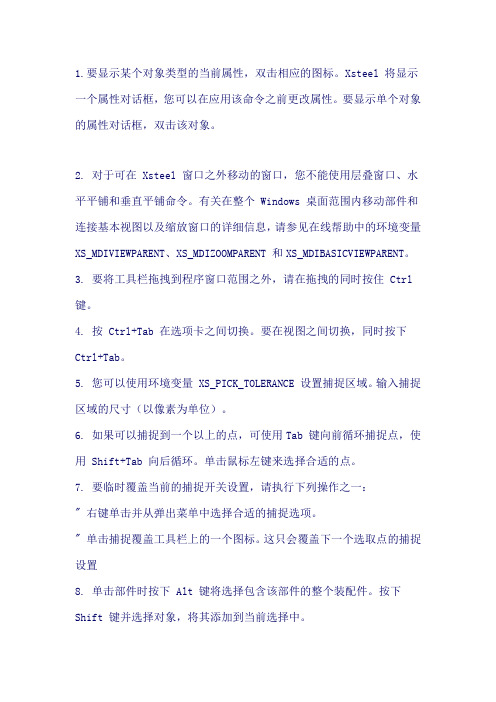
1.要显示某个对象类型的当前属性,双击相应的图标。
Xsteel 将显示一个属性对话框,您可以在应用该命令之前更改属性。
要显示单个对象的属性对话框,双击该对象。
2. 对于可在 Xsteel 窗口之外移动的窗口,您不能使用层叠窗口、水平平铺和垂直平铺命令。
有关在整个 Windows 桌面范围内移动部件和连接基本视图以及缩放窗口的详细信息,请参见在线帮助中的环境变量XS_MDIVIEWPARENT、XS_MDIZOOMPARENT 和XS_MDIBASICVIEWPARENT。
3. 要将工具栏拖拽到程序窗口范围之外,请在拖拽的同时按住 Ctrl 键。
4. 按 Ctrl+Tab 在选项卡之间切换。
要在视图之间切换,同时按下Ctrl+Tab。
5. 您可以使用环境变量 XS_PICK_TOLERANCE 设置捕捉区域。
输入捕捉区域的尺寸(以像素为单位)。
6. 如果可以捕捉到一个以上的点,可使用Tab 键向前循环捕捉点,使用 Shift+Tab 向后循环。
单击鼠标左键来选择合适的点。
7. 要临时覆盖当前的捕捉开关设置,请执行下列操作之一:" 右键单击并从弹出菜单中选择合适的捕捉选项。
" 单击捕捉覆盖工具栏上的一个图标。
这只会覆盖下一个选取点的捕捉设置8. 单击部件时按下 Alt 键将选择包含该部件的整个装配件。
按下Shift 键并选择对象,将其添加到当前选择中。
要在是否选择当前对象之间切换,请在选择的同时按下 Ctrl 键。
此时,如果某对象已选择,Xsteel将取消选择,反之,则将选择该对象。
9. 要重复上一个命令,请执行以下操作之一:" 单击编辑> 重复上一个命令。
" 按 Enter 键。
10. 要使用相同的属性创建多个对象,请选取多个点。
Xsteel中的对象命令开始运行,直到您终止该命令或使用另一个命令。
另请参见终止命令。
11. 每一个模型都必须有唯一名称。
Xsteel 不允许模型名称重复。
solidworks快捷键及Ctrl、Alt、Shift和Tab地使用技巧

solidworks快捷键旋转模型:水平或竖直:方向键;水平或竖直90度:Shift+方向键;顺时针或逆时针:Alt+左或右方向键平移模型:Ctrl+方向键放大:Z缩小:z整屏显示全图:f上一视图:Ctrl+Shift+Z视图定向菜单:空格键前视:Ctrl+1后视:Ctrl+2左视:Ctrl+3右视:Ctrl+4上视:Ctrl+5下视:Ctrl+6等轴测:Ctrl+7正视于:Ctrl+8过滤边线:e过滤顶点:v过滤面:x切换选择过滤器工具栏:F5切换选择过滤器(开/关):F6新建文件:Ctrl+N打开文件:Ctrl+O关闭当前窗口:Ctrl+W从零件制作工程图:Ctrl+D从零件制作装配体:Ctrl+A保存:Ctrl+S打印:Ctrl+P重复上一命令:Enter在PropertyManager 或对话框中访问在线帮助:F1在FeatureManager 设计树中重新命名一项目(对大部分项目适用):F2 展开或折叠FeatureManager设计树:c重建模型:Ctrl+B强使重建模型及重建其所有特征:Ctrl+Q重绘屏幕:Ctrl+R在打开的SolidWorks 文件之间循环:Ctrl+Tab直线到圆弧/圆弧到直线(草图绘制模式):a撤消:Ctrl+z剪切:Ctrl+x复制:Ctrl+c粘贴:Ctrl+v删除:Delete下一窗口:Ctrl+F6关闭窗口:Ctrl+F4后视CTRL 2重建模型CTRL B底视CTRL 6Redraw CTRL R复制CTRL C右视CTRL 4剪切CTRL X保存CTRL S删除Delete选择边EForced Rebuild CTRL Q选择面X前视CTRL 1选择顶视V帮助Shift F1/F1打开/关闭选择过滤器F5 (Toolbar) 左视CTRL 3切换选择过滤器F6顶视CTRL 5新建CTRL NUndo CTRL Z打开CTRL O视图对话框SpaceBar粘贴CTRL V放大Shift Z前一视图CTRL Shift Z缩小Z打印CTRL P缩放到屏幕F上下二等角轴测CTRL 7新建Ctrl+N打开Ctrl+O关闭Ctrl+W保存Ctrl+S打印Ctrl+P浏览最近文档R撤销Ctrl+Z恢复Ctrl+Y重复上一命令Enter剪切Ctrl+X复制Ctrl+C粘贴Ctrl+V删除Delete重建模型Ctrl+B重画Ctrl+R视图定向SpaceBar整屏显示全图 F快速捕捉F3全屏F11特征管理员区域F9工具栏F10任务窗格Ctrl+F1直线L直线圆弧切换 A扩展折叠数 C折叠所有项目Shift+C过滤边线 E查找替换Ctrl+F下一边线NForce Regen Ctrl+Q快捷栏S过滤顶点V切换选择过滤器工具栏F5切换选择过滤器F6拼写检验程序F7过滤面X接受边线Y缩小Z放大Shift+Z上一视图Ctrl+Shift+Z滚轮的快捷键:如果使用三键鼠标,您可以动态使用以下查看命令:平移- 按住Ctrl 键并使用鼠标中间按键来拖动。
XSTEEL 快捷键一览表
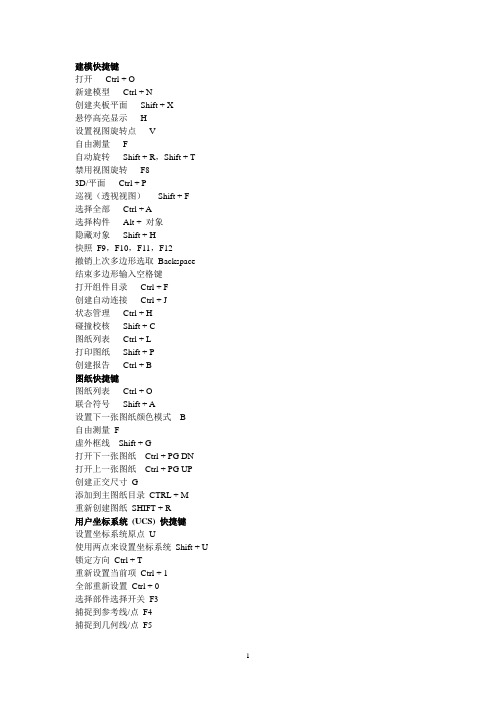
建模快捷键打开Ctrl + O新建模型Ctrl + N创建夹板平面Shift + X悬停高亮显示H设置视图旋转点V自由测量 F自动旋转Shift + R,Shift + T禁用视图旋转F83D/平面Ctrl + P巡视(透视视图)Shift + F选择全部Ctrl + A选择构件Alt + 对象隐藏对象Shift + H快照F9,F10,F11,F12撤销上次多边形选取Backspace结束多边形输入空格键打开组件目录Ctrl + F创建自动连接Ctrl + J状态管理Ctrl + H碰撞校核Shift + C图纸列表Ctrl + L打印图纸Shift + P创建报告Ctrl + B图纸快捷键图纸列表Ctrl + O联合符号Shift + A设置下一张图纸颜色模式 B自由测量F虚外框线Shift + G打开下一张图纸Ctrl + PG DN打开上一张图纸Ctrl + PG UP创建正交尺寸G添加到主图纸目录CTRL + M重新创建图纸SHIFT + R用户坐标系统(UCS) 快捷键设置坐标系统原点U使用两点来设置坐标系统Shift + U 锁定方向Ctrl + T重新设置当前项Ctrl + 1全部重新设置Ctrl + 0选择部件选择开关F3捕捉到参考线/点F4捕捉到几何线/点F5捕捉到最近的点F6捕捉到任意位置F7高级选项Ctrl + E查询对象Shift + I常用快捷键在线帮助 F1保存 Ctrl + S属性 Alt + Enter撤销 Ctrl + Z重复 Ctrl + Y中断 Esc重复上一个命令 Enter打开视图列表 Ctrl + I复制 Ctrl + C移动 Ctrl + M删除 Del拖放 D平移 P中间按钮平移 Shift + M向右移动→向左移动←向下移动↓向上移动↑光标定心 Ins恢复原始尺寸 Home放大/缩小 PG UP/PG DN恢复以前视图 End使用鼠标旋转 Ctrl + R使用键盘旋转 Ctrl + 箭头键,Shift + 箭头键正交 O相对坐标输入 @,R绝对坐标输入 $,A下一位置 Tab上一位置 Shift + Tab快捷选取 S选择过滤器 Ctrl + G添加到选择区域 Shift锁定选择区域 Ctrl锁定 X、Y 或 Z 坐标 X、Y 或 Z 选择所有选择开关 F2。
TEKLA软件建模默认快捷键

建模快捷键打开Ctrl + O新建模型Ctrl + N创建夹板平面Shift + X悬停高亮显示H设置视图旋转点V自由测量 F自动旋转Shift + R,Shift + T 禁用视图旋转F83D/平面Ctrl + P巡视(透视视图)Shift + F 选择全部Ctrl + A选择构件Alt + 对象隐藏对象Shift + H快照F9,F10,F11,F12撤销上次多边形选取Backspace 结束多边形输入空格键打开组件目录Ctrl + F创建自动连接Ctrl + J状态管理Ctrl + H碰撞校核Shift + C图纸列表Ctrl + L 打印图纸Shift + P创建报告Ctrl + B图纸快捷键图纸列表Ctrl + O联合符号Shift + A设置下一张图纸颜色模式 B自由测量 F虚外框线Shift + G打开下一张图纸Ctrl + PG DN打开上一张图纸Ctrl + PG UP创建正交尺寸G添加到主图纸目录CTRL + M重新创建图纸SHIFT + R用户坐标系统(UCS) 快捷键设置坐标系统原点U使用两点来设置坐标系统Shift + U 锁定方向Ctrl + T重新设置当前项Ctrl + 1全部重新设置Ctrl + 0选择部件选择开关F3捕捉到参考线/点F4捕捉到几何线/点F5捕捉到最近的点F6捕捉到任意位置F7高级选项Ctrl + E查询对象Shift + I常用快捷键在线帮助F1保存Ctrl + S属性Alt + Enter撤销Ctrl + Z重复Ctrl + Y中断Esc重复上一个命令Enter 打开视图列表Ctrl + I 复制Ctrl + C移动Ctrl + M删除Del拖放D平移P中间按钮平移Shift + M 向右移动→向左移动←向下移动↓向上移动↑光标定心Ins恢复原始尺寸Home放大/缩小PG UP/PG DN恢复以前视图End使用鼠标旋转Ctrl + R使用键盘旋转Ctrl + 箭头键,Shift + 箭头键正交O相对坐标输入@,R绝对坐标输入$,A下一位置Tab上一位置Shift + Tab快捷选取S选择过滤器Ctrl + G添加到选择区域Shift锁定选择区域Ctrl锁定X、Y 或Z 坐标X、Y 或Z 选择所有选择开关F2。
- 1、下载文档前请自行甄别文档内容的完整性,平台不提供额外的编辑、内容补充、找答案等附加服务。
- 2、"仅部分预览"的文档,不可在线预览部分如存在完整性等问题,可反馈申请退款(可完整预览的文档不适用该条件!)。
- 3、如文档侵犯您的权益,请联系客服反馈,我们会尽快为您处理(人工客服工作时间:9:00-18:30)。
MoveTranslate CopyTranslate MoveRotate MoveMirror CopyRotate CopyMirror CopyWith3Points MoveWith3Points SplitMember LineCut PolygonCut PartCut ContourPlate PolyBeam Welding EditBoltParts ExtensionPoint ParallelPoints ConstructionLine ConstructionCircle MeasureX MeasureY MeasureFree AngleMeasure BoltMeasure PartBasicViews InquireAssembly WorkplaneToViewplane WorkplaneByPoints SetViewReprWireframe HideSelectedObjects DrawingList PickWorkArea FitWorkAreaByPartsSelectedViews gr_Xdimension gr_Ydimension gr_FreeDimension gr_RadiusDimension gr_AngleDimension gr_AddDimPoint gr_RemoveDimPoint gr_ParallelDimension gr_PerpendicularDimension gr_CombineDimensions gr_CreateMarksSelected gr_CutSymbol gr_CutView gr_WeldSymbol gr_FitSelectedDrawingViews gr_MoveObjects gr_NoteWithLeader gr_Line ExactLines ExplodeJoint HideObject InquireObject PartBasicView ViewOnFrontPlane ViewOnTopPlane ViewToWorkplane 第1页 共2页
移动-平移 复制-移动 移动-旋转 移动-镜像 复制-旋转 复制-镜像 三点复制 三点移动 拆分零件 沿线切割 多边形切割 零件切割 多边形板 创建折梁 焊接 编辑螺栓部件 创建延伸点 创建平行点 辅助线 辅助圆 X向测量 Y向测量 自由测量 角度测量 螺栓测量 零件多个基本视图 查询构件 视图工作平面 三点工作平面 线框视图 隐藏选定对象 图纸列表 点选工作区 适合零件视图 X向标注 Y向标注 自由标注 标注半径 角度标注 增加尺寸点 删除尺寸点 平行标注 垂直标注 组合尺寸线 创建选定零件标记 创建剖面符号 创建剖面 创建焊接符号 适合选定视图 移动对象 引出注释 画线 精确线 炸开节点 隐藏选定对象 查询目标对象 零件基本视图 创建到前视图 创建到顶视图 创建工作平面视图
61 62 63 64 65 66 67 68 69 70 71 72 73 74 75 76 77 78 79 80 81 82 83 84 85 86 87 88 89 90 91 92 93 94 95 96 97 98 99
SelectedHiddenLines gr_GridDimension Beam Column DividedLinePoints ExplodeJoint ViewBy2Points PartBasicView FitWorkArea InquireObject OpenModelFolder Chamfer gr_Text gr_FitAllDrawingViews gr_UpdateAllDrawingMarks gr_Circle gr_CurvedCutView gr_PlaceViews BasicView gr_DimensionPartsXY GADrawing GridViews AssemblyDrawing AssignPartNumber AssignAssemblyNumber Macro MultiByAssemblies ModifiedNumbering ProfileDialogModify NamedView RemoveFromAssembly Report EditLibraryConnection FileAutoSave DisplayImportDwgDialog JointBasicView SinglePartDrawing Current Joint Workplane
ห้องสมุดไป่ตู้
选定对象隐藏线 轴线标注 创建梁 创建柱 等分点 炸开节点 两点创建视图 零件基本视图 适合工作区 查询目标 打开模型目录 切角 创建文字 适合所有视图 更新图纸标记 画圆 圆弧剖视图 放置视图 基本视图 标注零件XY向尺寸 创建整体布置图 轴线视图 出构件图 分配部件编号 分配构件编号 宏 多构件图 编号-被修改 修改截面型材 视图重命名 从构件中去除 出报告 编辑节点 自动保存 输入DWG/DXF 节点基本视图 出零件图 创建当前节点 工作平面
1、白 2、红 3、绿 4、蓝 5、青 6、黄 7、品红
1 2 3 4 5 6 7 8 9 10 11 12 13 14 15 16 17 18 19 20 21 22 23 24 25 26 27 28 29 30 31 32 33 34 35 36 37 38 39 40 41 42 43 44 45 46 47 48 49 50 51 52 53 54 55 56 57 58 59 60
第2页
共2页
G C R V shift+R shift+V shift+C shift+G N J K L P Z 9 B E F Q U X Y W A shift+B M 1 2 3 4 5 6 7 8 X Y W R A J K N M Z 0 P E i L G V Q Alt-w Shift-x Alt-q Alt-1 Alt-v Shift-q Shift-d Shift-f
